So zeichnen Sie auf einem Foto auf dem iPhone

Erfahren Sie, wie Sie auf einem Foto auf Ihrem iPhone zeichnen können. Unsere Schritt-für-Schritt-Anleitung zeigt Ihnen die besten Methoden.
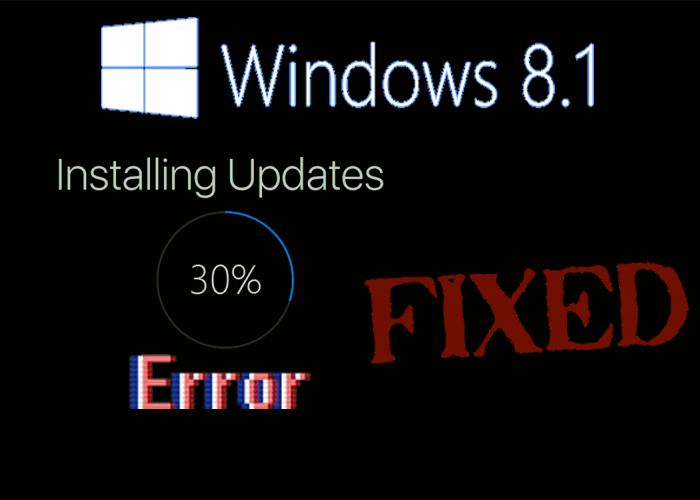
Treten beim Herunterladen und Installieren des Windows 8.1-Updates Probleme auf ?
Wenn JA, dann sind Sie hier genau richtig. Dieser Artikel enthält vollständige Informationen zu den Fehlern, die beim Aktualisieren von Windows 8.1 auftreten.
Das Aktualisieren von Windows 8.1 ist eine wichtige Aufgabe, da es neue Funktionen und eine bessere Leistung für Aktivitäten in Ihrem Betriebssystem bietet. Viele Benutzer sind jedoch bei der Installation von Windows 8.1-Updates mit verschiedenen Fehlern und Problemen konfrontiert, die ihnen unbekannt sind.
Gehen Sie daher diesen Artikel durch und erfahren Sie mehr über die Fehler, die beim Herunterladen und Installieren von Windows 8.1-Updates auftreten, zusammen mit ihrer Lösung, um sie zu beheben.
Inhaltsverzeichnis
Wie behebt man Probleme mit Windows 8.1-Updates?
Viele Benutzer haben verschiedene Lösungen ausprobiert, um das Update-Problem von Windows 8.1 zu beheben. Einige verwenden die Diagnoseanwendung Deployment Image Servicing and Management , um dieses Problem zu beheben, die über die Befehlszeile mit Administratorrechten ausgeführt werden muss.
Während andere noch an anderen Lösungen arbeiten. Nachfolgend finden Sie die Lösungen für die Probleme mit dem Windows 8.1-Update.
Gemeinsame Lösung:
dism /online /remove-package /packagename:Package_for_KB2919355~31bf3856ad364e35~amd64~~6.3.1.14
Problem 1: Fehlermeldung „Ihre Windows 8.1-Installation konnte nicht abgeschlossen werden, etwas ist passiert“
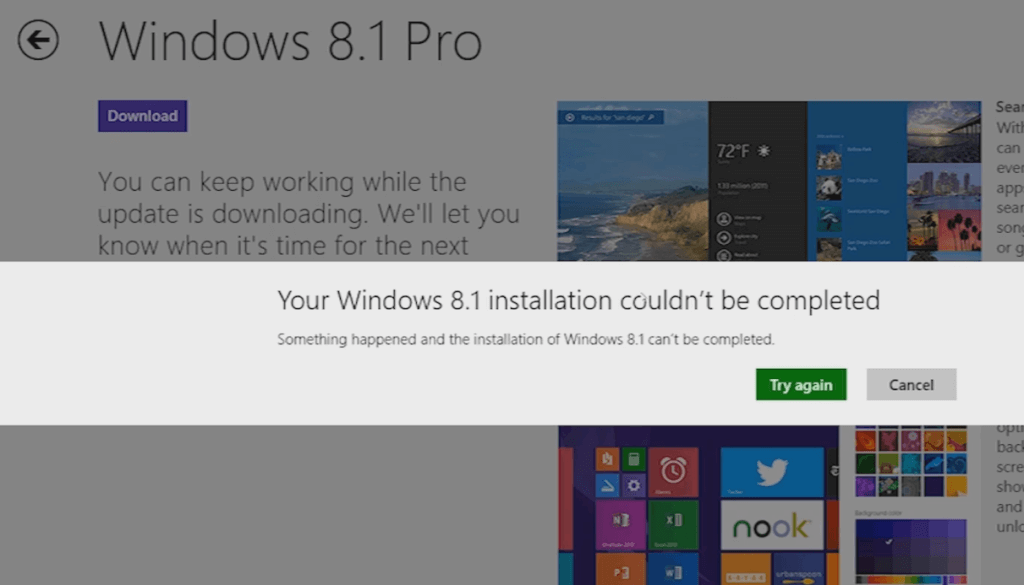
Diese Fehlermeldung wird angezeigt, wenn einige Updates zur Installation ausstehen. Es kann auch einen Fehlercode 0x80240031 anzeigen.
Lösung:
Um dieses Problem zu beheben, gehen Sie zum Abschnitt Windows Update und suchen Sie nach Updates. Sie sollten auch versteckte Updates überprüfen, klicken Sie auf Versteckte Updates wiederherstellen.
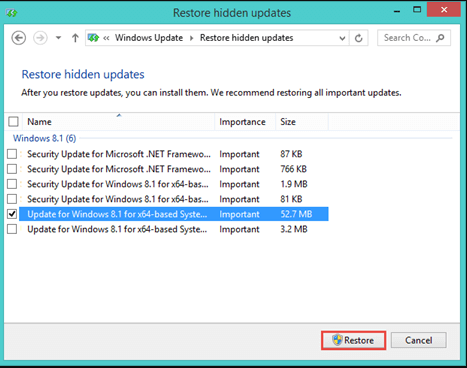
Wenn Sie versteckte Updates sehen, aktualisieren Sie sie, starten Sie Ihren PC neu und versuchen Sie, Windows 8.1-Updates zu installieren. Diesmal gibt es keine Fehlermeldung, um den Installationsvorgang zu unterbrechen.
Problem 2: Fehlermeldung „Zugriff verweigert“ Windows 8.1 Download fehlgeschlagen

Wenn der Download mittendrin fehlschlägt und Sie Windows 8.1 nicht installieren können, können Sie Windows 8.1 mithilfe des Upgrade-Assistenten erneut herunterladen.
Wenn Sie den Upgrade-Assistenten auch nach dem Kauf von Windows 8.1 erneut ausführen, wird möglicherweise die Fehlermeldung „ Zugriff verweigert “ angezeigt.
Lösung:
Um dieses Problem zu lösen, können Sie Windows 8 mit dem Upgrade-Assistenten erneut herunterladen. Laden Sie Windows 8 über die Zusammenfassungsseite der Windows-Bestellung herunter.
Klicken Sie auf den Link Wenn Sie Windows herunterladen müssen, notieren Sie sich Ihren neuen Produktschlüssel und geben Sie ihn ein . Dadurch wird der Download gestartet und Sie können Windows 8 erneut einrichten.
Wenn Sie auch in diesem Setup auf Probleme stoßen, können Sie die temporären Dateien des Assistentenprogramms aus dem unten angegebenen Verzeichnis aktualisieren:
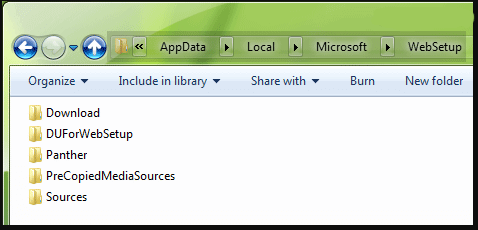
Nachdem Windows 8 installiert ist und jetzt ordnungsgemäß funktioniert, können Sie versuchen, Windows 8.1 auf Ihrem Computer zu installieren.
Problem 3: Eine weitere Fehlermeldung „Dieser Upgrade-Pfad wird nicht unterstützt. Bitte Setup schließen und neu starten“
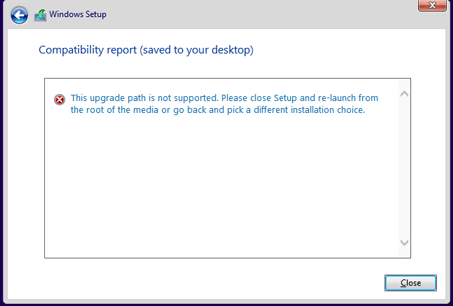
Wenn Sie Ihr Windows auf Windows 8.1 aktualisieren und die folgende Fehlermeldung angezeigt wird:
Dieser Upgrade-Pfad wird nicht unterstützt. Bitte schließen Sie Setup und starten Sie es vom Stammverzeichnis des Mediums neu oder gehen Sie zurück und wählen Sie eine andere Installationsoption aus.
Lösung:
Versuchen Sie zunächst, die Datei setup.exe im Kompatibilitätsmodus auszuführen. Wenn dies nicht funktioniert hat, können Sie die cversion.ini -Datei im Quellordner im Windows-Setup überprüfen.
Hier sind einige Schritte, die Ihnen helfen, diese Fehlermeldung nur dann zu lösen, wenn die ältere Windows-Version ein Upgrade auf die neuere Windows-Version unterstützt.
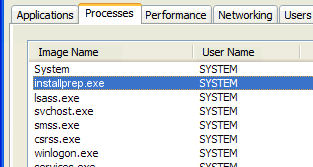
Dies hilft Ihrer Windows-Version beim Upgrade auf Windows 8.1 und löst somit die Fehlermeldung.
Problem 4: Nach der Installation von Windows 8.1 können @ oder andere Symbole nicht eingegeben werden
Viele Benutzer haben das Problem, dass sie nach der Installation von Windows 8.1 im Computersystem keine Symbole eingeben können.
Immer wenn sie versuchen, ein Symbol einzugeben, werden falsche Symbole angezeigt.
Lösung:
Um dieses symbolbezogene Problem in Windows 8.1 zu lösen, führen Sie die folgenden Schritte aus:

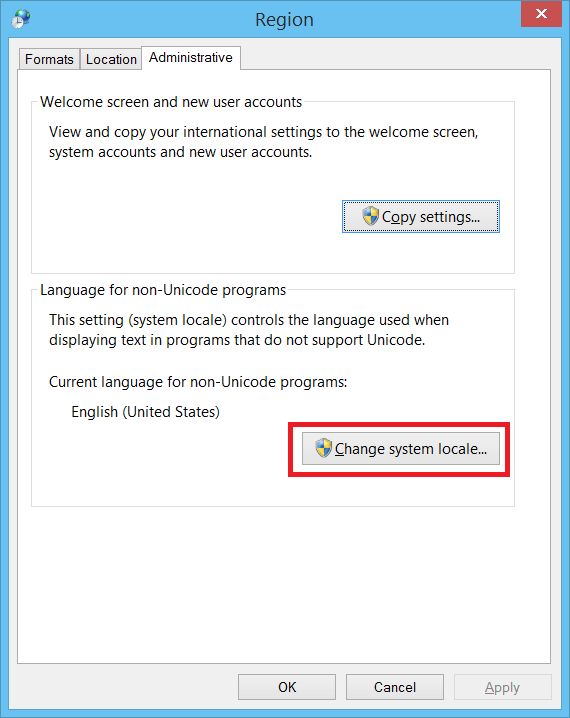
Dadurch wird das Problem behoben und Sie können problemlos Symbole eingeben.
Problem 5: Fehlermeldung „Das Update ist nicht auf Ihren Computer anwendbar“.
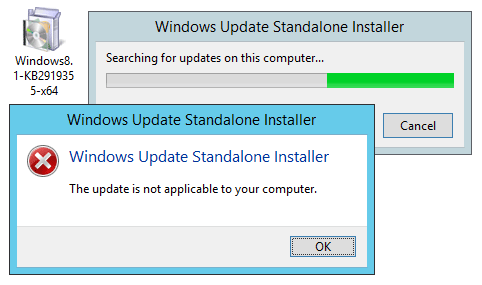
Während der Installation der Windows 8.1-Vorschau aus dem Store wird möglicherweise eine Fehlermeldung angezeigt, die besagt, dass „Das Update nicht auf Ihren Computer anwendbar ist“.
Diese Probleme mit dem Windows 8.1-Update treten auf, wenn andere Sprachen und Gebietsschemas verwendet werden, die in den zulässigen Sprachen der Windows 8.1-Vorschau nicht vorhanden sind.
Lösung:
Um dieses Problem zu beheben, müssen Sie die Einstellungen des Gebietsschemas ändern. Führen Sie dazu die folgenden Schritte aus:

Es erscheint ein Fenster mit dem Namen Region, in dem Sie das Format und die Spracheinstellungen gemäß Ihrem Windows-System ändern können. Sie können auch zusätzliche Änderungen vornehmen, indem Sie auf Zusätzliche Einstellungen klicken .
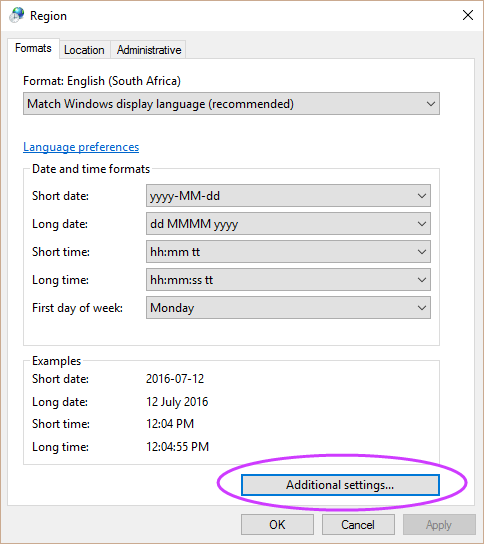
Installieren Sie jetzt die Windows 8.1-Vorschau. Dies wird funktionieren und das Problem lösen.
Beste und einfache Lösung zur Behebung des Windows 8.1 Update-Problems
Obwohl die oben genannten Lösungen für die Probleme mit Windows 8.1 schwierig und zeitaufwändig sind, haben wir hier eine einfache Lösung für Sie. Probieren Sie das Windows-Reparaturtool aus .
Dieses Windows-Tool ist in der Lage, alle Arten von Aktualisierungsfehlern in Windows zu beheben, ohne Ihr Betriebssystem zu beschädigen.
Dieses fortschrittliche Tool hilft Ihnen, alle Windows-bezogenen Probleme zu lösen, indem Sie Ihren Computer einfach einmal scannen, das Problem erkennen und alle Probleme und Fehler wie Aktualisierungsfehler und Anwendungsfehler beheben. Upgrade-Fehler, BSOD-Fehler, Spielfehler und andere.
Es repariert auch Windows-Systemdateien und optimiert die Leistung Ihres PCs, wodurch er fehlerfrei wird.
Holen Sie sich das Windows-Reparaturtool, um das Update-Problem von Windows 8.1 zu beheben
Fazit
Nun, das ist alles. Ich habe mein Bestes versucht, die Probleme aufzulisten, mit denen Benutzer von Windows 8.1 konfrontiert sind, zusammen mit ihren Lösungen.
Führen Sie die Lösungen des Fehlers, mit dem Sie konfrontiert sind, nacheinander sorgfältig durch und lassen Sie das Problem mit dem Windows 8.1-Update beheben . Wenn Sie neben dem oben genannten noch andere Probleme haben, können Sie die einfache Lösung ausprobieren.
Wenn Sie jedoch Fragen oder Anregungen zum Update-Problem von Windows 8.1 haben , können Sie uns im Kommentarbereich unten schreiben.
Ich hoffe, dieser Artikel hilft bei der Lösung der Probleme mit dem Windows 8.1-Update.
Erfahren Sie, wie Sie auf einem Foto auf Ihrem iPhone zeichnen können. Unsere Schritt-für-Schritt-Anleitung zeigt Ihnen die besten Methoden.
TweetDeck ist eine App, mit der Sie Ihren Twitter-Feed und Ihre Interaktionen verwalten können. Hier zeigen wir Ihnen die Grundlagen für den Einstieg in TweetDeck.
Möchten Sie das Problem mit der fehlgeschlagenen Discord-Installation unter Windows 10 beheben? Wenden Sie dann die angegebenen Lösungen an, um das Problem „Discord kann nicht installiert werden“ zu beheben …
Entdecken Sie die besten Tricks, um zu beheben, dass XCOM2-Mods nicht funktionieren. Lesen Sie mehr über andere verwandte Probleme von XCOM2-Wotc-Mods.
Um den Chrome-Fehler „chrome-error://chromewebdata/“ zu beheben, nutzen Sie erprobte Korrekturen wie das Löschen des Browsercaches, das Deaktivieren von Erweiterungen und mehr.
Einer der Vorteile von Spotify ist die Möglichkeit, benutzerdefinierte Wiedergabelisten zu erstellen und das Bild der Wiedergabeliste anzupassen. Hier ist, wie Sie das tun können.
Wenn RCS bei Samsung Messages nicht funktioniert, stellen Sie sicher, dass Sie lokale Daten von Carrier-Diensten löschen, deinstallieren Sie die Updates oder versuchen Sie es mit Google Messages.
Beheben Sie den OpenGL-Fehler 1282 (Ungültiger Vorgang) in Minecraft mit detaillierten Korrekturen, die im Artikel beschrieben sind.
Wenn Sie sehen, dass der Google Assistant auf diesem Gerät nicht verfügbar ist, empfehlen wir Ihnen, die Anforderungen zu überprüfen oder die Einstellungen zu optimieren.
Wenn Sie DuckDuckGo loswerden möchten, ändern Sie die Standardsuchmaschine, deinstallieren Sie die App oder entfernen Sie die Browsererweiterung.

![BEHOBEN: Discord-Installation in Windows 10 fehlgeschlagen [7 einfache Lösungen] BEHOBEN: Discord-Installation in Windows 10 fehlgeschlagen [7 einfache Lösungen]](https://luckytemplates.com/resources1/images2/image-2159-0408150949081.png)
![Fix XCOM2-Mods funktionieren nicht [10 BEWÄHRTE & GETESTETE LÖSUNGEN] Fix XCOM2-Mods funktionieren nicht [10 BEWÄHRTE & GETESTETE LÖSUNGEN]](https://luckytemplates.com/resources1/images2/image-4393-0408151101648.png)





